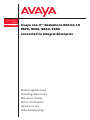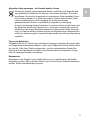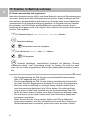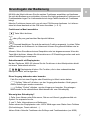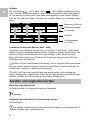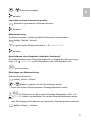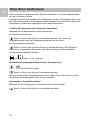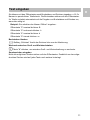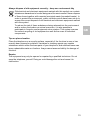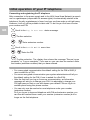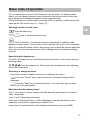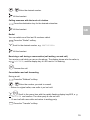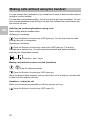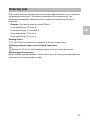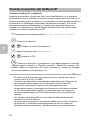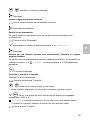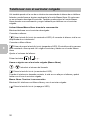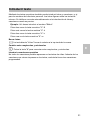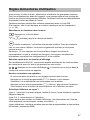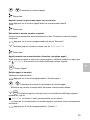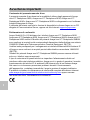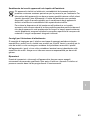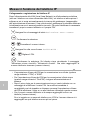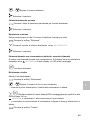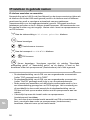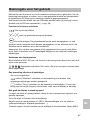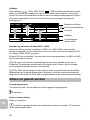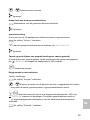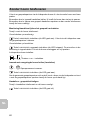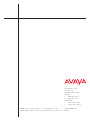Avaya 1603 Benutzerhandbuch
- Kategorie
- IP-Telefone
- Typ
- Benutzerhandbuch
Dieses Handbuch eignet sich auch für
Seite wird geladen ...

Wichtige Hinweise
2
D
Inhalt dieser Bedienungsanleitung
In dieser Bedienungsanleitung ist beschrieben, wie Sie Ihr Avaya one-X™ Desk-
phone 9620, Avaya one-X™ Deskphone 9630, Avaya one-X™ Deskphone 9640 und
Avaya one-X™ Deskphone 9650 angeschlossen an Avaya Integral Enterprise bedie-
nen.
Benutzerhandbücher mit allen Funktionen und in verschiedenen Sprachen finden
Sie auf den CDs, die dem Communication Server beiliegen, oder im Internet unter
support.ayaya.com
.
Konformitätserklärung
Wir, Avaya GmbH & Co.KG, erklären, dass die Telefone Avaya one-X™ Deskphone
9620, Avaya one-X™ Deskphone 9630, Avaya one-X™ Deskphone 9640 und Avaya
one-X™ Deskphone 9650 sowie das Avaya one-X™ Deskphone SMB24 Button
Modul mit den grundlegenden Anforderungen und anderen relevanten Bestimmun-
gen der Richtlinie 1999/5/EU (Radio und Telekommunikation Terminal Equipment,
R&TTE) übereinstimmen.
Die Telefone sind zum Anschluss an Ethernet/LAN-Schnittstellen von IP-fähigen
Systemen von Avaya bestimmt und erfüllen die grundlegenden Anforderungen
gemäß der EG-Richtlinie 1999/5/EU (R&TTE).
Die Avaya one-X™ Deskphone SMB24 Button Module sind bauartbedingt nur zum
Betrieb an den oben genannten Telefonen vorgesehen.
Diese Telefone sind bauartbedingt nicht zum direkten Betrieb an Schnittstellen
öffentlicher Telekommunikationsnetze vorgesehen. Für die Funktion der IP-Telefone
in LAN/Intranet Umgebungen, in denen kein Avaya-System vorhanden ist, kann von
Avaya keine Garantie für einen erfolgreichen Betrieb übernommen werden.
Falls beim Betrieb Probleme auftreten sollten, so wenden Sie sich bitte zunächst an
Ihren Fachhändler oder an Ihren Systembetreuer.
Die vollständige Konformitätserklärung kann auf folgender Internetadresse angefor-
dert werden: www.avaya.de/gcm/emea/de/includedcontent/conformity.htm
oder
suchen Sie unter Index das Stichwort "Konformitätserklärung".

3
D
Altgeräte richtig entsorgen - die Umwelt dankt es Ihnen
Tipps zum Aufstellort
Verwenden Sie für Ihr Telefon eine rutschfeste Unterlage, besonders bei neuen oder
mit Pflegemitteln behandelten Möbeln. Lacke oder Pflegemittel können Stoffe enthal-
ten, die die Füße Ihres Telefons aufweichen, und die aufgeweichten Gerätefüße
könnten auf der Oberfläche der Möbel unerwünschte Spuren hinterlassen. Avaya
kann für derartige Schäden nicht haften.
Reparaturen
Reparaturen und Eingriffe in das Gerät dürfen nur von qualifizierten Fachkräften
ausgeführt werden. Öffnen Sie das Telefon nicht. Sonst könnten Schäden entstehen,
die das Telefon betriebsunfähig machen.
Mit diesem Symbol gekennzeichnete Elektro- und Elektronik-Altgeräte kön-
nen gefährliche Substanzen für Mensch und Umwelt enthalten. Sie dürfen
aus diesem Grund nicht zusammen mit unsortiertem Siedlungsabfall (Haus-
müll) entsorgt werden. Zur Schonung unserer Umwelt stehen daher öffent-
liche Sammelstellen für die Entsorgung der mit diesem Symbol
gekennzeichneten Elektro- und Elektronik-Altgeräte zur Verfügung.
Um eine Verbreitung dieser Substanzen in unserer Umwelt zu verhindern und
die Belastung natürlicher Ressourcen zu verringern, besteht aber auch die
Möglichkeit, am Avaya-Rücknahmesystem für gebrauchte Geräte teilzuneh-
men. Im Rahmen dieses Systems werden die Altgeräte einer fachgerechten
stofflichen Verwertung bzw. einzelne Komponenten einer Wiederverwendung
zugeführt.

4
D
Ihr Telefon auf einen Blick
1
2
3
4
6
7
11
12
14
15
16
17
13
18
19
20
21
5
24
22411
22399
9620
1
2
3
4
6
7
11
12
14
15
16
17
13
18
19
20
21
5
22
24
8
22399
22567
22411
9630/
9640

5
D
1 USB Port (Gehäuserückseite) 13 Taste OK
2 Nachrichten Anzeige 14 T
ELEFON (PHONE)
3 Anruflisteneintrag 15 T
ELEFONBUCH (CONTACTS)
4 Infozeile 16 J
OURNAL (CALL LOG)
5 Displaytasten oder -LEDs (9620)
neben Menüpunkten
17 Avaya MENÜ (MENU)
6 Softkeys Belegung 18 L
AUTSTÄRKE (VOLUME)
7Softkeys 19H
EADSET (HEADSET)
8 Funktionen Ebenenumschaltung 20 S
TUMM (MUTE)
9 Funktionen der Funktionstasten 21 LAUTSPRECHER (SPEAKER)
10 Funktionstasten 22 R
UFUMLEITUNG (FORWARD)
11 N
ACHRICHT (MESSAGE) 23 Scrollbalken
12 Navigationstasten 24 Tastenblock
1
2
3
4
6
7
11
12
14
15
10
13
18
16
20
21
5
24
8
9
17
19
23
30777
30765
9650

IP-Telefon in Betrieb nehmen
6
D
IP-Telefon anschließen und registrieren
Nach dem Anstecken an das LAN (Local Area Network) und an die Stromversorgung
(nur wen
n Telefon nicht über LAN gespeist wird) wird im Telefon zunächst die Soft-
ware aktiviert und anschließend automatisch ein Suchlauf nach einem Gatekeeper
(verantwortlich für Zugangsberechtigung) gestartet. Im Regelfall wird ein Gatekee-
per gefunden, und Sie können anschließend schon jemanden anrufen. Anrufe
annehmen ist hingegen noch nicht möglich. Dazu müssen Sie erst Ihre Rufnummer
und Ihre PIN eingeben.
Zur Statusmeldung Neuen Benutzer anmelden blättern.
Auswahl bestätigen.
... Nebenstellennummer eingeben.
Zum Menüpunkt SecPIN oder PIN blättern.
... PIN eingeben.
Auswahl bestätigen. Anschließend erscheint die Meldung "Sichere
Anmeldung erfolgt" oder "Anmeldung erfolgt" im Display. Sie sind nun auch
unter der von Ihnen eingegebenen Rufnummer (Nebenstellennummer) erreich-
bar.
• Die Grundeinstellung der PIN für eine unverschlüsselte Kommunikation
(falls "PIN" abgefragt wird) ist "0000".
• Die Grundeinstellung der PIN für eine sichere verschlüsselte Kommunika-
tion (falls "SecPIN" abgefragt wird) erfahren Sie von Ihrem Systembetreuer.
• Nach der ersten Anmeldung zur sicheren Kommunikation werden Sie in
einer Infomeldung aufgefordert, Ihre PIN zu ändern. Die sofortige Ände-
rung ist sinnvoll, damit sich niemand, der die Grundeinstellung Ihrer PIN
kennt, an einem anderen Telefon unter dieser Rufnummer anmelden kann.
• Sie sind immer nur an einem Telefon unter Ihrer Rufnummer (Nebenstel-
lennummer) erreichbar.
Wenn Sie sich also an einem zweiten Telefon mit PIN und Nebenstel-
lennummer anmelden, sind Sie anschließend dort unter Ihrer Rufnummer
(Nebenstellennummer) erreichbar, jedoch nicht mehr am ersten Telefon.

7
D
Mit Hilfe des Menüs können Sie die meisten Funktionen auswählen und bedienen.
Um sich die Bedienung zu erleichtern, können Sie häufig gebrauchte Funktionen auf
Funktionstasten legen. Im Lieferzustand sind einige Tasten bereits mit Funktionen
belegt.
Manche Funktionen lassen sich nur mit einer PIN-Nummer bedienen. Im Lieferzu-
stand ist diese identisch mit der PIN beim Anmelden (
→
S. 6).
Funktionen im Menü auswählen
Taste MENÜ drücken.
oder zum gewünschten Menüpunkt blättern.
Auswahl bestätigen. Es wird die markierte Funktion angezeigt. In vielen Fällen
erscheint auch ein Untermenü. Im Untermenü können Sie genauso blättern wie im
Menü.
Hinweis: Wenn Sie während eines Gesprächs oder bei abgenommenem Hörer die
Taste M
ENÜ drücken, können Sie Informationen zu IP-Einstellungen sehen und auch
selbst Einstellungen vornehmen.
Schnellauswahl mit Displaytasten
Bei den Telefonen 9630–50 können Sie die Funktionen in den Menüpunkten direkt
mit einem Tastendruck aufrufen:
Displaytaste drücken. Die Funktion, die in dem nebenstehenden
Menüpunkt steht, wird aufgerufen.
Einen Vorgang abbrechen oder beenden
Falls Sie sich bei einer Eingabe oder Einstellung im Menü vertan haben:
Softkey "Abbruch" drücken, um den Vorgang abzubrechen. Nicht gespei-
cherte Änderungen werden verworfen.
Softkey "Zurück" drücken, um den Vorgang zu beenden. Sie gelangen
dann wieder in die nächsthöhere Menüebene bzw. zum Ruhedisplay.
Was zeigt das Ruhedisplay?
1. Zeile: Ihren Namen oder Rufnummer, Datum und Uhrzeit, gegebenenfalls ein
Symbol für verpasste Anrufe.
2. und 3. Zeile: Informationen zur Bedienung
Zeilen neben den Displaytasten oder -LEDs: Meldungen zum Status Ihres Telefons
(Rufumleitungen, Termin aktiviert, ...)
Untere Zeilen: Aktuelle Funktionen der Softkeys und Funktionstasten (nur 9650)
Grundregeln der Bedienung

8
D
Softkeys
Die 4 Softkeys ( – 9620, 9630, 9640; – 9650) haben wechselnde Funkti-
onen. Welche Funktionen das sind, hängt von dem aktuellen Zustand des Telefons
ab. Die aktuelle Funktion jeder Taste steht direkt darüber in einer unteren Display-
zeile als Text oder als Symbol. Sie steht dort in weißer Schrift auf schwarzem Hinter-
grund.
Funktionen in mehreren Ebenen (9630 - 9650)
Zusätzlich zu den Softkeys können Ihnen im Display 8 (9650) bzw. 4 (9630, 9640)
weitere Funktionen angezeigt werden. Diese Funktionen können Sie mit einem Tas-
tendruck auf die Funktionstasten (9650) oder Softkeys (9630, 9640) aufrufen.
Beim 9650 können Sie bis zu 7 Ebenen mit Funktionen belegen; beim 9630 und
9640 sind es bis zu 5 Ebenen.
Drücken Sie die Taste Ebenenumschaltung, um zur nächsten Ebene umzuschal-
ten. Die Anzeige wechselt zu den Funktionen dieser Ebene. In welcher Ebene Sie
sich befinden, wird kurz in der Infozeile angezeigt.
9630, 9640: Nach der letzten Ebene wird wieder auf die Softkey-Belegung
(untere Displayzeile) umgeschaltet. Wenn Sie die Taste Ebenenumschaltung lange
drücken, schalten Sie sofort wieder auf die Softkey-Belegung um.
Wenn Sie angerufen werden
Ihr Telefon klingelt. Im Display wird ein Anruf angezeigt.
abheben.
Innerhalb und außerhalb Ihrer Telefonanlage anrufen
Im Ruhedisplay:
bei externen Rufnummern Ihre Amtskennziffer eingeben, normalerweise die "0"
(Fragen Sie dazu Ihren Systembetreuer).
Funktionen
Funktionstasten
Aux 4
Aux 3
Aux 2Aux 1
Aux 8
Aux 6
Aux 5
Partner1
Partner7
Rufuml.Wahlwh.
Softkeys
Bedeutung Softkeys
Ebenenumschalter
(nur 9650)
Anrufen und angerufen werden

9
D
... Rufnummer eingeben.
abheben.
Jemanden mit einem Tastendruck anrufen
Zieltaste für gewünschten Teilnehmer drücken.
Abheben.
Wahlwiederholung
Sie können eine der 10 zuletzt gewählten Rufnummern erneut wählen.
Softkey "Wahlwh." drücken.
zur gewünschten Rufnummer blättern, z. B. 06975051234.
abheben.
Anruf während eines Gesprächs (Anklopfen, Zweitanruf)
Sie werden während eines Gesprächs angerufen. Im Display wird der Anruf ange-
zeigt, z. B. 06975058, und die Displaytaste oder -LED daneben blinkt.
Anruf annehmen.
Rückfragen und Weiterverbinden
Während Sie telefonieren:
Softkey „Rückfr.“ drücken.
... Nummer eingeben, bei der Sie rückfragen wollen.
... zurück zum ersten Gesprächspartner, Rückfrageteilnehmer wartet:
Zum Menüpunkt mit der schnell blinkenden Displaytaste/ -LED, z. B.
06975058 blättern und bestätigen. Der andere Gesprächsteilnehmer wartet
jetzt.
... oder Rückfragegespräch beenden und wartenden Gesprächspartner verbinden:
Softkey „Überga...“ drücken.

10
D
Sie können den Lautsprecher Ihres Telefons einschalten, um Ihren Gesprächspart-
ner laut im Raum zu hören.
Außerdem können Sie jemanden mit Freisprechen anrufen. Sie brauchen dann nicht
den Hörer abzunehmen. Auch während eines Gesprächs können Sie Freisprechen
einschalten und dann bei aufgelegtem Hörer weitertelefonieren.
Lauthören/Freisprechen beim Gespräch einschalten
Während Sie mit abgehobenem Hörer telefonieren:
Auf Lauthören umschalten:
Taste LAUTSPRECHER drücken (Leuchtdiode geht an). Sie hören den
Gesprächspartner über den Gehäuselautsprecher laut im Raum.
Auf Freisprechen umschalten:
Taste L
AUTSPRECHER nochmal drücken (Leuchtdiode blinkt). Das Gehäuse-
mikrofon ist eingeschaltet. Sie können den Hörer auflegen und frei sprechen.
Lautsprecher-Lautstärke einstellen:
und Tasten + und – drücken.
Jemanden mit aufgelegtem Hörer anrufen (Freisprechen)
... Rufnummer eingeben.
Taste L
AUTSPRECHER drücken (Leuchtdiode geht an).
Wenn der gewünschte Gesprächspartner sich meldet, hören Sie ihn laut im Raum
und können bei aufgelegtem Hörer mit ihm sprechen.
Freisprechen - Gespräch beenden
Während Sie mit Freisprechen telefonieren und Ihr Hörer aufliegt:
Taste L
AUTSPRECHER drücken (Leuchtdiode geht aus).
Ohne Hörer telefonieren

11
D
Sie können mit den Zifferntasten auch Buchstaben und Zeichen eingeben, z. B. für
Namen im persönlichen Telefonbuch. Die Buchstaben stehen auf den Zifferntasten.
Ihr Telefon schaltet automatisch auf die Eingabe von Buchstaben und Zeichen um,
wenn dies nötig ist.
Beispiel: Sie möchten den Namen "Böhm" eingeben:
Zifferntaste "2" zweimal drücken: B
Zifferntaste "6" sechsmal drücken: ö
Zifferntaste "4" zweimal drücken: h
Zifferntaste "6" einmal drücken: m
Buchstaben löschen
Softkey „Rücktast“ löscht das Zeichen links von der Markierung.
Wechseln zwischen Groß- und Kleinbuchstaben
Taste "#" drücken, um zwischen Groß- und Kleinschreibung zu wechseln.
Sonderzeichen eingeben
Nicht alle möglichen Zeichen stehen auf den Zifferntasten. Zusätzlich zu den aufge-
druckten Zeichen sind auf jeder Taste noch weitere hinterlegt.
Text eingeben
Seite wird geladen ...
Seite wird geladen ...
Seite wird geladen ...
Seite wird geladen ...
Seite wird geladen ...
Seite wird geladen ...
Seite wird geladen ...
Seite wird geladen ...
Seite wird geladen ...
Seite wird geladen ...
Seite wird geladen ...
Seite wird geladen ...
Seite wird geladen ...
Seite wird geladen ...
Seite wird geladen ...
Seite wird geladen ...
Seite wird geladen ...
Seite wird geladen ...
Seite wird geladen ...
Seite wird geladen ...
Seite wird geladen ...
Seite wird geladen ...
Seite wird geladen ...
Seite wird geladen ...
Seite wird geladen ...
Seite wird geladen ...
Seite wird geladen ...
Seite wird geladen ...
Seite wird geladen ...
Seite wird geladen ...
Seite wird geladen ...
Seite wird geladen ...
Seite wird geladen ...
Seite wird geladen ...
Seite wird geladen ...
Seite wird geladen ...
Seite wird geladen ...
Seite wird geladen ...
Seite wird geladen ...
Seite wird geladen ...
Seite wird geladen ...
Seite wird geladen ...
Seite wird geladen ...
Seite wird geladen ...
Seite wird geladen ...
Seite wird geladen ...
Seite wird geladen ...
Seite wird geladen ...
Seite wird geladen ...
Seite wird geladen ...
Seite wird geladen ...
Seite wird geladen ...
Seite wird geladen ...
-
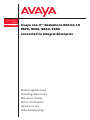 1
1
-
 2
2
-
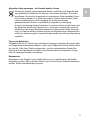 3
3
-
 4
4
-
 5
5
-
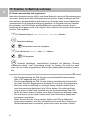 6
6
-
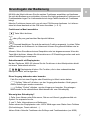 7
7
-
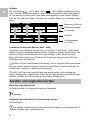 8
8
-
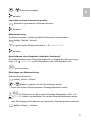 9
9
-
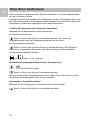 10
10
-
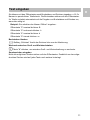 11
11
-
 12
12
-
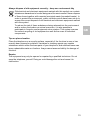 13
13
-
 14
14
-
 15
15
-
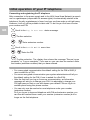 16
16
-
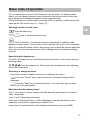 17
17
-
 18
18
-
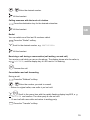 19
19
-
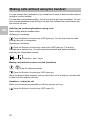 20
20
-
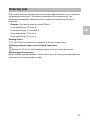 21
21
-
 22
22
-
 23
23
-
 24
24
-
 25
25
-
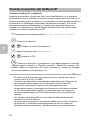 26
26
-
 27
27
-
 28
28
-
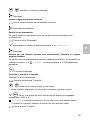 29
29
-
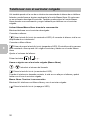 30
30
-
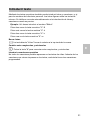 31
31
-
 32
32
-
 33
33
-
 34
34
-
 35
35
-
 36
36
-
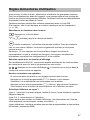 37
37
-
 38
38
-
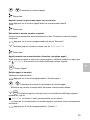 39
39
-
 40
40
-
 41
41
-
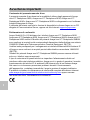 42
42
-
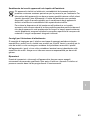 43
43
-
 44
44
-
 45
45
-
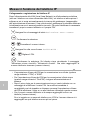 46
46
-
 47
47
-
 48
48
-
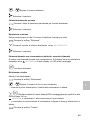 49
49
-
 50
50
-
 51
51
-
 52
52
-
 53
53
-
 54
54
-
 55
55
-
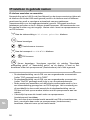 56
56
-
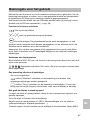 57
57
-
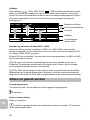 58
58
-
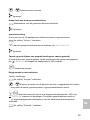 59
59
-
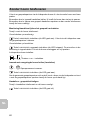 60
60
-
 61
61
-
 62
62
-
 63
63
-
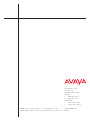 64
64
Avaya 1603 Benutzerhandbuch
- Kategorie
- IP-Telefone
- Typ
- Benutzerhandbuch
- Dieses Handbuch eignet sich auch für
in anderen Sprachen
- English: Avaya 1603 User manual
- français: Avaya 1603 Manuel utilisateur
- español: Avaya 1603 Manual de usuario
- italiano: Avaya 1603 Manuale utente
- Nederlands: Avaya 1603 Handleiding
Verwandte Artikel
-
Avaya T3 Comfort Operating Instructions Manual
-
Avaya T3 Comfort Operating Instructions Manual
-
Avaya 1151D1/1151D2 Benutzerhandbuch
-
Avaya one-X Quick Edition G11 Global Analog Gateway Installationsanleitung
-
Avaya 273949 Datenblatt
-
Avaya T3 Comfort Operating Instructions Manual
-
Avaya HIS Headset Adapter Cable Benutzerhandbuch
-
Avaya one-X Quick Edition G11 Global Analog Gateway Schnellstartanleitung
-
Avaya Cell Phone 21-601635 Benutzerhandbuch
-
Avaya 3740 Safety Instructions